Las 7 mejores formas de arreglar aplicaciones que no se abren en el iPhone
Si bien las aplicaciones listas para usar de Apple son lo suficientemente buenas para la mayoría, el verdadero tesoro se encuentra en la aplicación App Store. Pero, ¿cuál es el punto de usar cientos de aplicaciones de terceros cuando no se abren en el iPhone? Si enfrenta el mismo problema, siga leyendo para aprender cómo reparar las aplicaciones que no se abren en el iPhone.
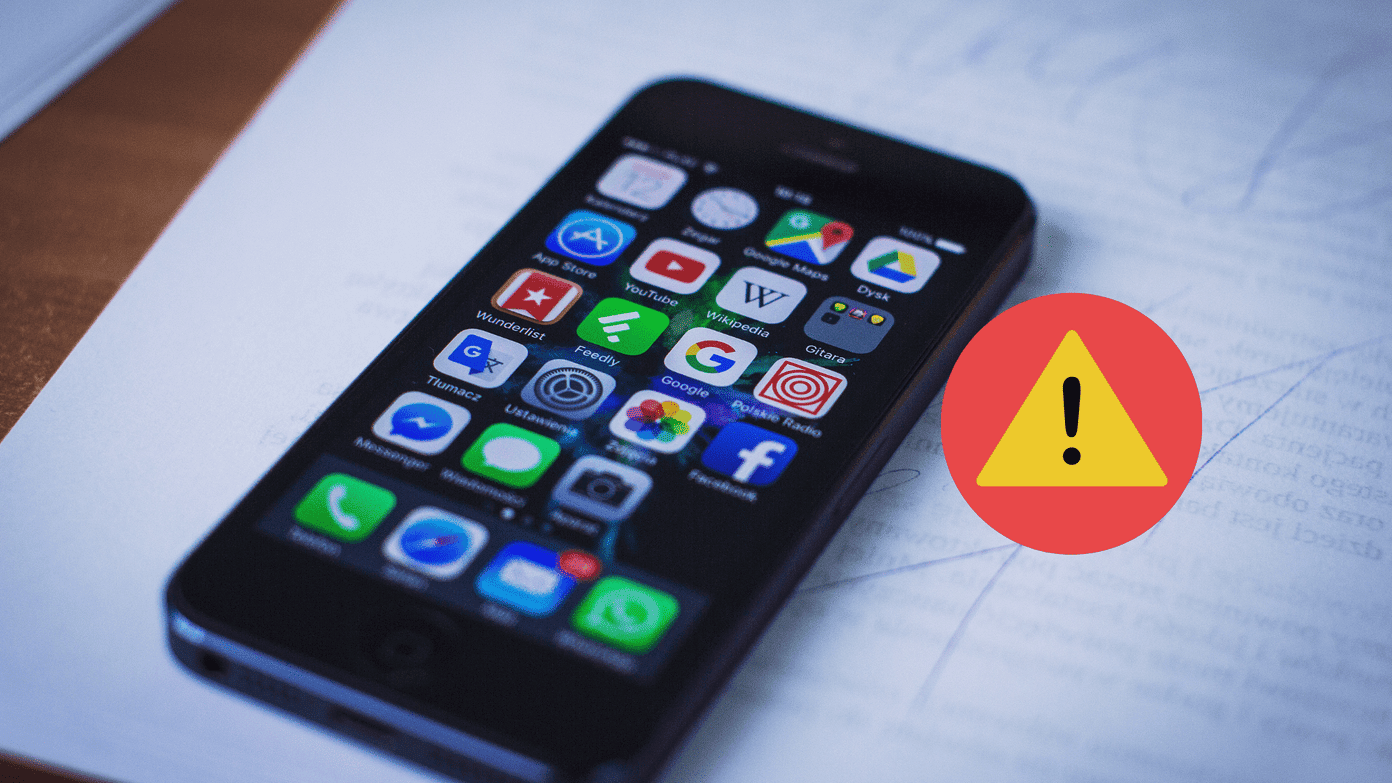
Hay varias razones por las que las aplicaciones no se abren en el iPhone. Quizás la aplicación se esté actualizando en segundo plano o haya alcanzado el límite de tiempo de pantalla de la aplicación. Sin embargo, discutiremos todos los escenarios y resolveremos el problema por usted.
1. Reiniciar iPhone
Reiniciar es lo primero que puede hacer para solucionar problemas menores de iPhone, como que el iPhone no recibe llamadas, mensajes de texto o no abre una aplicación. Esto es lo que debe hacer.
Paso 1: Abra la aplicación Configuración en el iPhone.
2do paso: Vaya al menú General.
Lee También Cómo Crear Un Código QR En 7 Sencillos Pasos
Cómo Crear Un Código QR En 7 Sencillos PasosPaso 3: Desplácese hacia abajo y seleccione Detener.
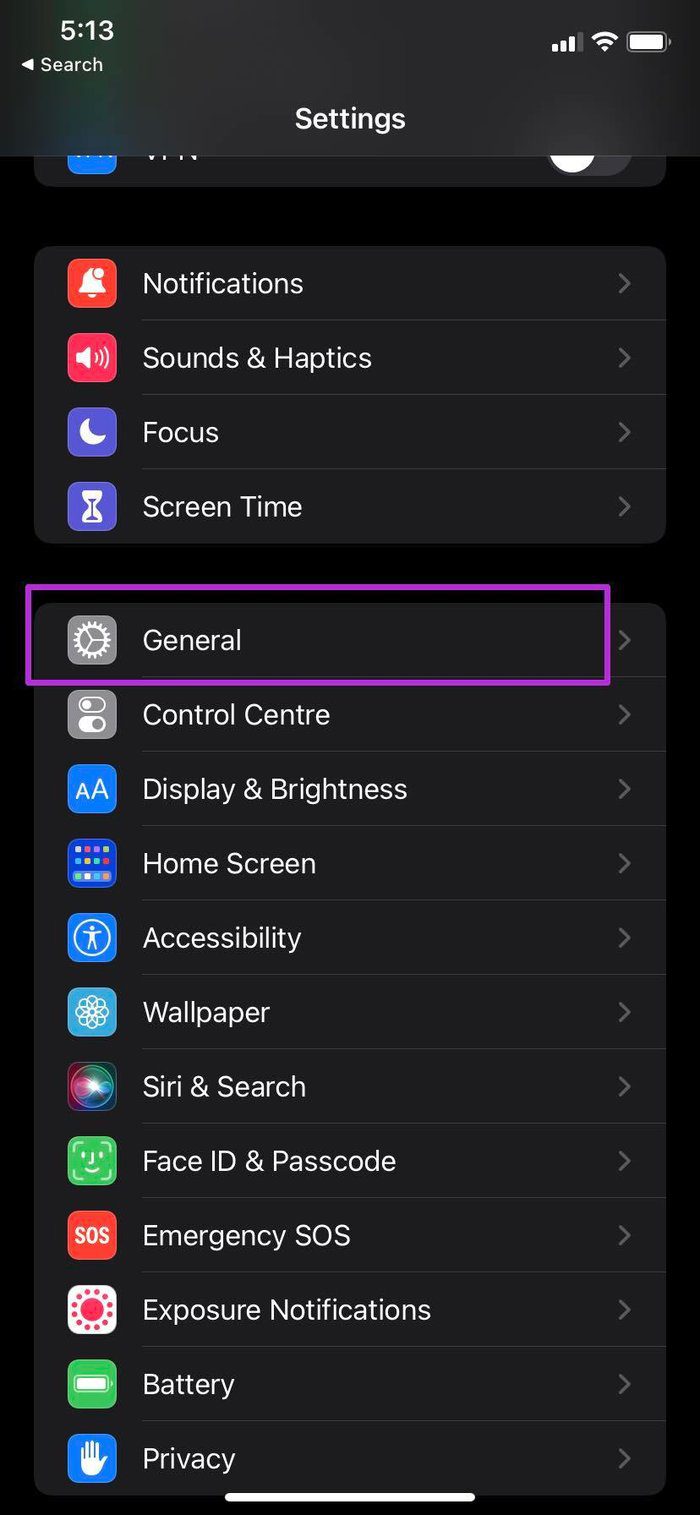

Paso 4: Deslice el interruptor y su dispositivo se apagará por completo.
Después de unos minutos, mantenga presionada la tecla de encendido y encienda su iPhone.
2. Actualizar aplicaciones
Puede haber momentos en los que intente actualizar docenas de aplicaciones simultáneamente en iPhone. Cuando presiona el botón Actualizar todo en la tienda de aplicaciones, todas las aplicaciones en la tubería de actualización están inactivas. Si se están actualizando en segundo plano, no abrirá la aplicación en su iPhone.
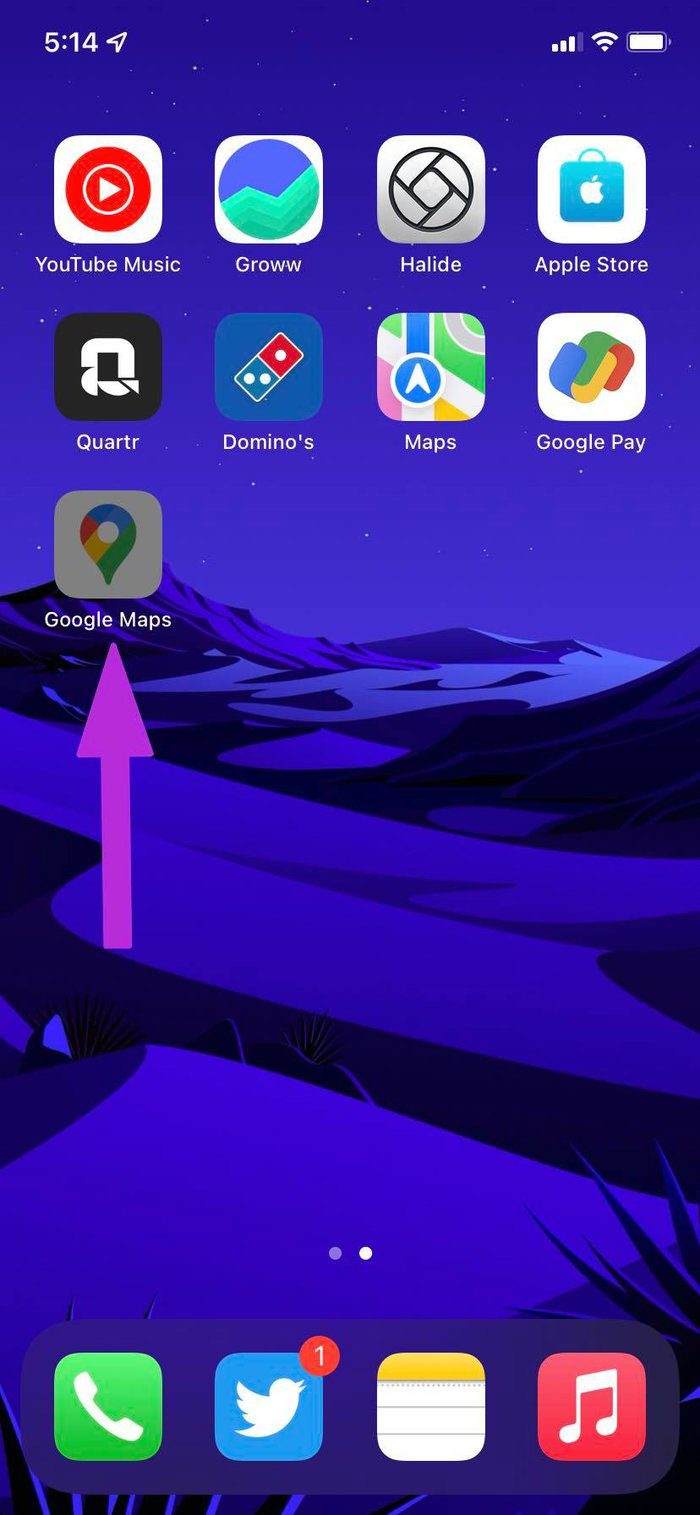
No tiene más remedio que esperar a que iOS complete el proceso de actualización en segundo plano. Mientras tanto, puede conectar su iPhone a una conexión Wi-Fi más rápida y completar el proceso de actualización rápidamente.
3. Elimina la aplicación Screen Time
Con tantas aplicaciones y juegos en el iPhone, los usuarios a menudo se vuelven adictos. Apple ofrece una función de tiempo de pantalla que le permite limitar el tiempo de aplicación en iPhone y iPad.
Lee También No Hay Altavoces Ni Auriculares Conectados: Métodos Para Solucionarlo
No Hay Altavoces Ni Auriculares Conectados: Métodos Para SolucionarloSi ya ha utilizado el límite de tiempo diario para una aplicación específica en su iPhone, aparecerá atenuada y no podrá abrirla. Puede extender el límite de tiempo o eliminar aplicaciones o juegos del menú Tiempo de pantalla. Así es cómo.
Paso 1: Abra la aplicación Configuración en el iPhone.
2do paso: Acceda al menú Tiempo de pantalla.
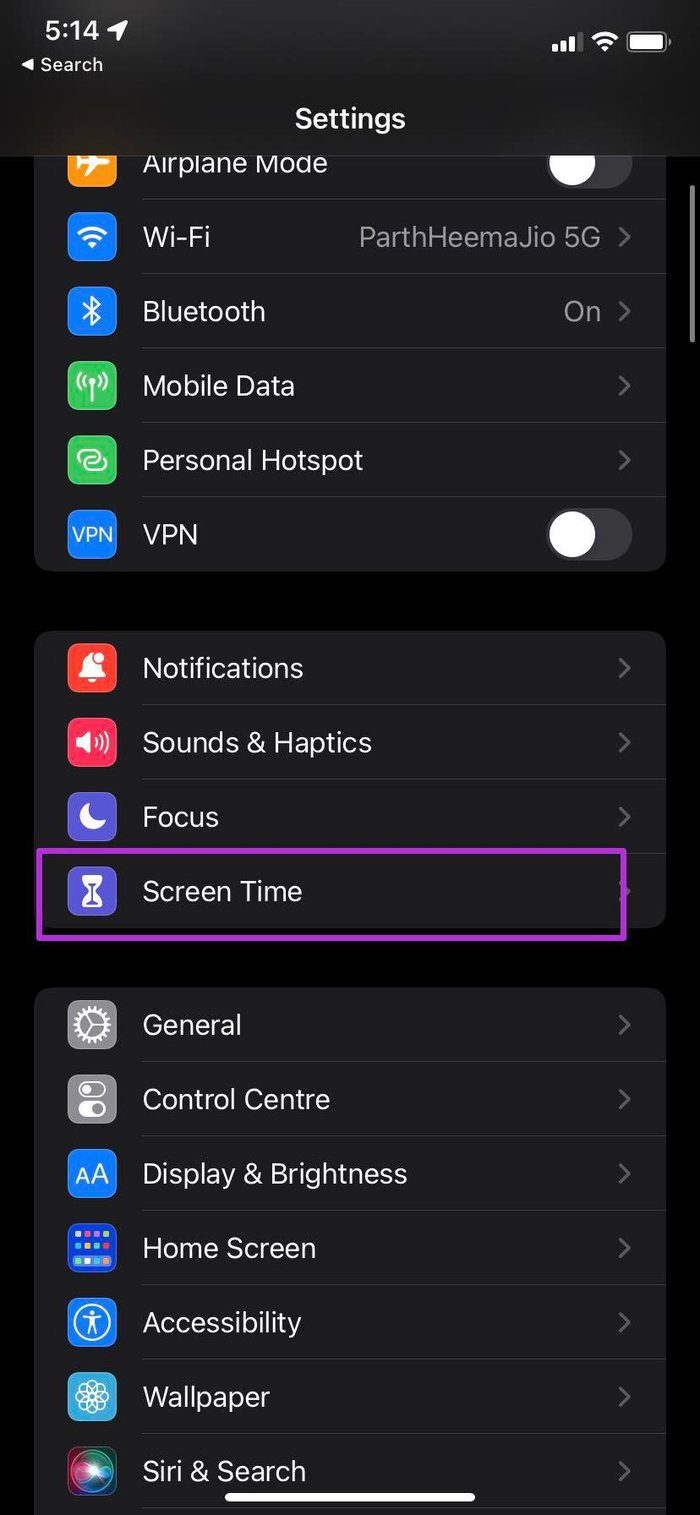
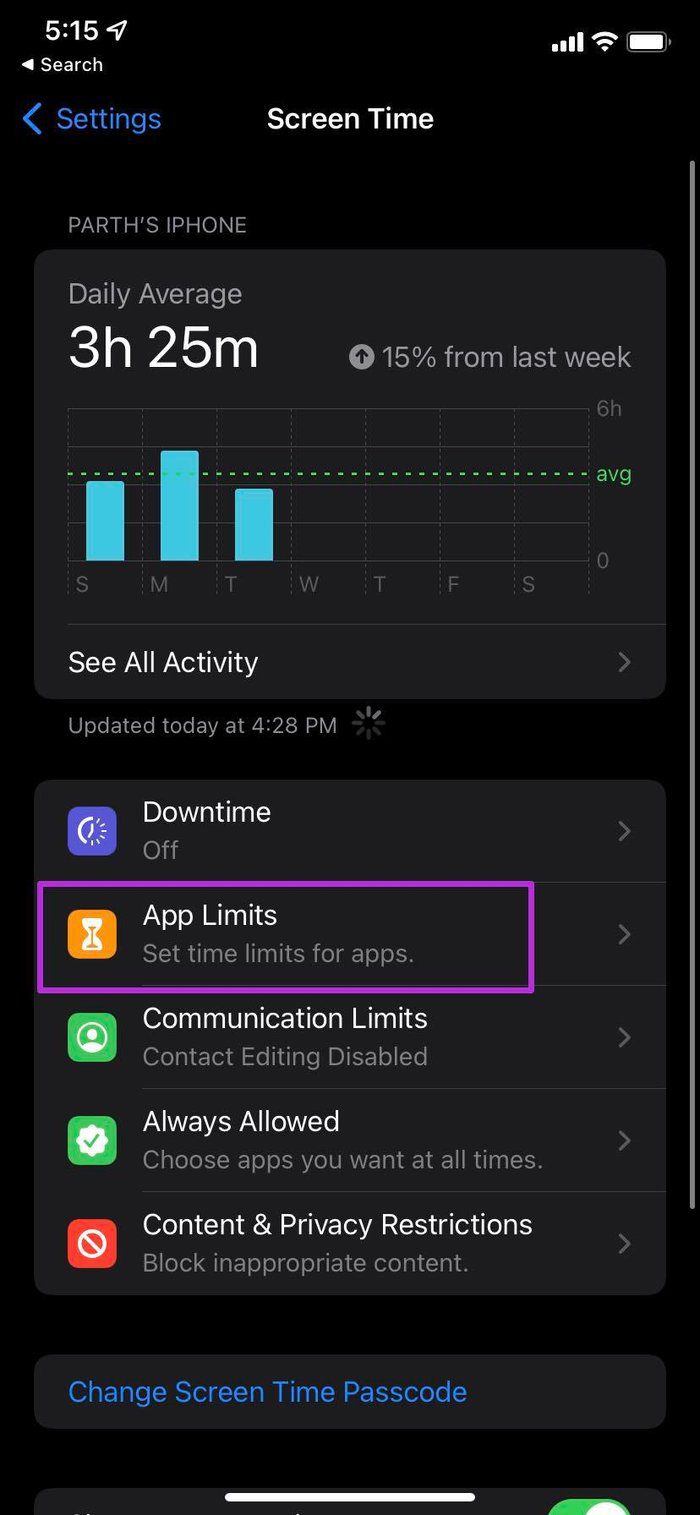
Paso 3: Seleccione Límites de aplicaciones y podrá ver aplicaciones con un límite de tiempo diario.
Paso 4: Vaya a cada menú y puede extender el límite de tiempo o toque la opción Eliminar límite en la parte inferior.
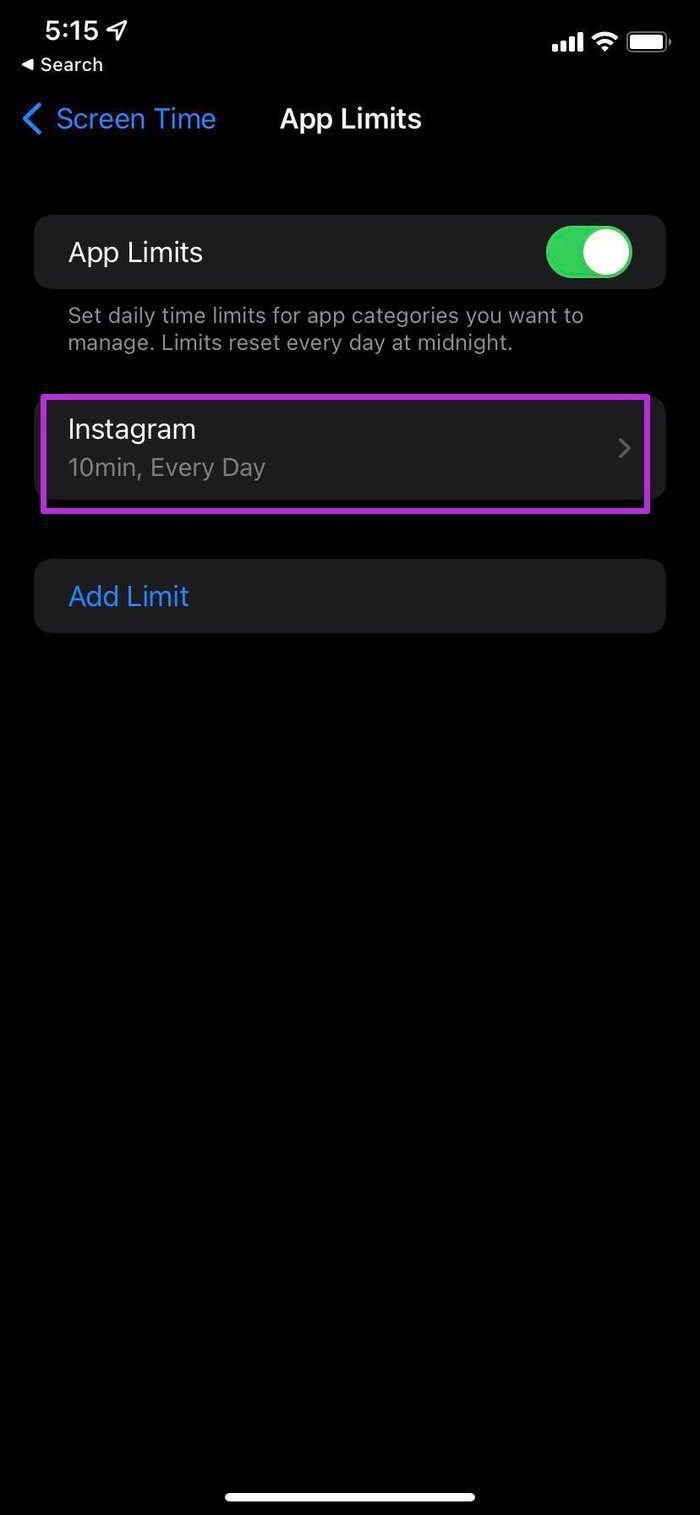
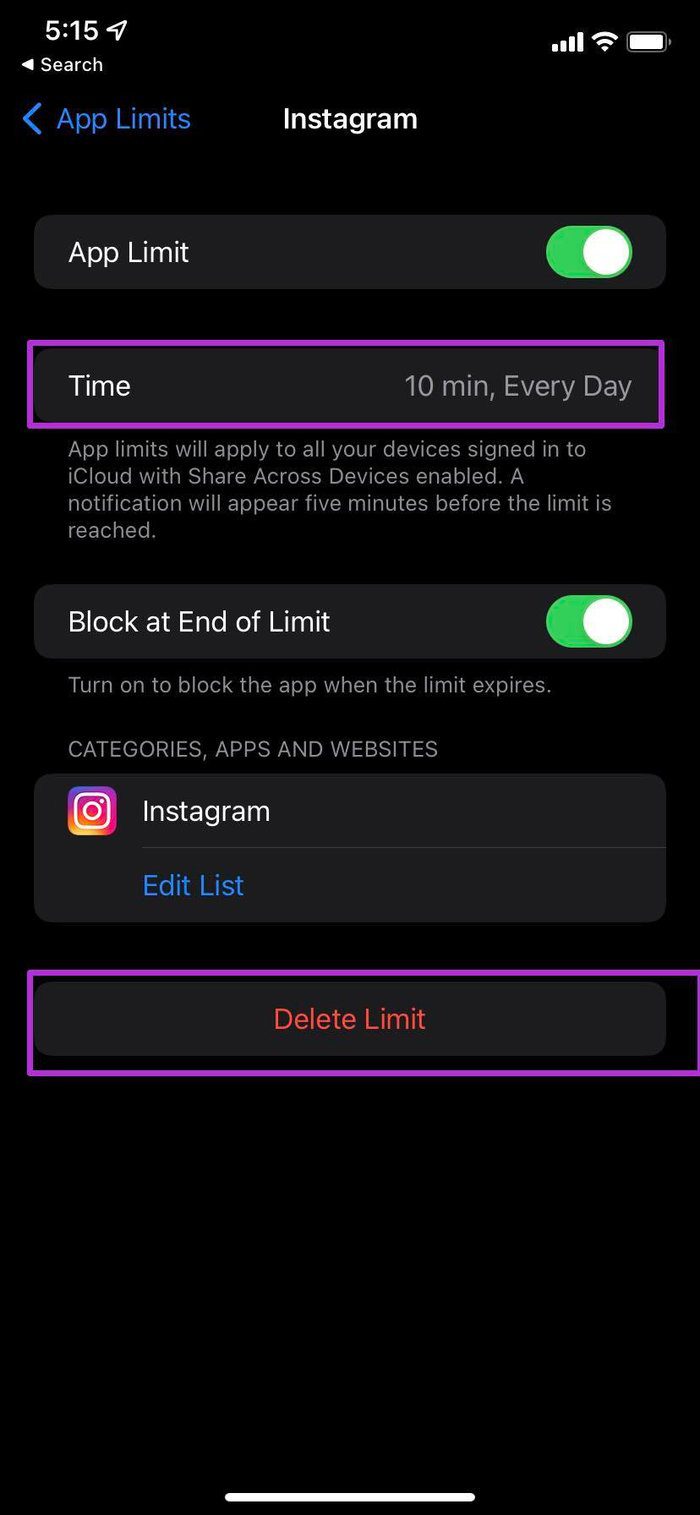
4. Actualiza la aplicación
¿Tienes un problema con una aplicación específica? Si hay una actualización disponible para la aplicación, puede ir a la App Store e instalar la última versión de la aplicación en su iPhone.
Lee También Cómo Recuperar La Contraseña De Windows 10
Cómo Recuperar La Contraseña De Windows 10Intente abrir la aplicación nuevamente en el iPhone.
5. Forzar el cierre de aplicaciones en segundo plano
La mayoría de los usuarios no fuerzan el cierre de aplicaciones en el iPhone. Mantienen la aplicación abierta en el menú multitarea. Debe cerrar completamente la aplicación desde el menú multitarea y volver a abrir la aplicación en su iPhone.
Puede deslizar hacia arriba y mantener presionada la parte inferior para iPhone X y superior. Esto revela el menú multitarea. Use un gesto de deslizamiento en la tarjeta de la aplicación y elimine la aplicación del fondo.
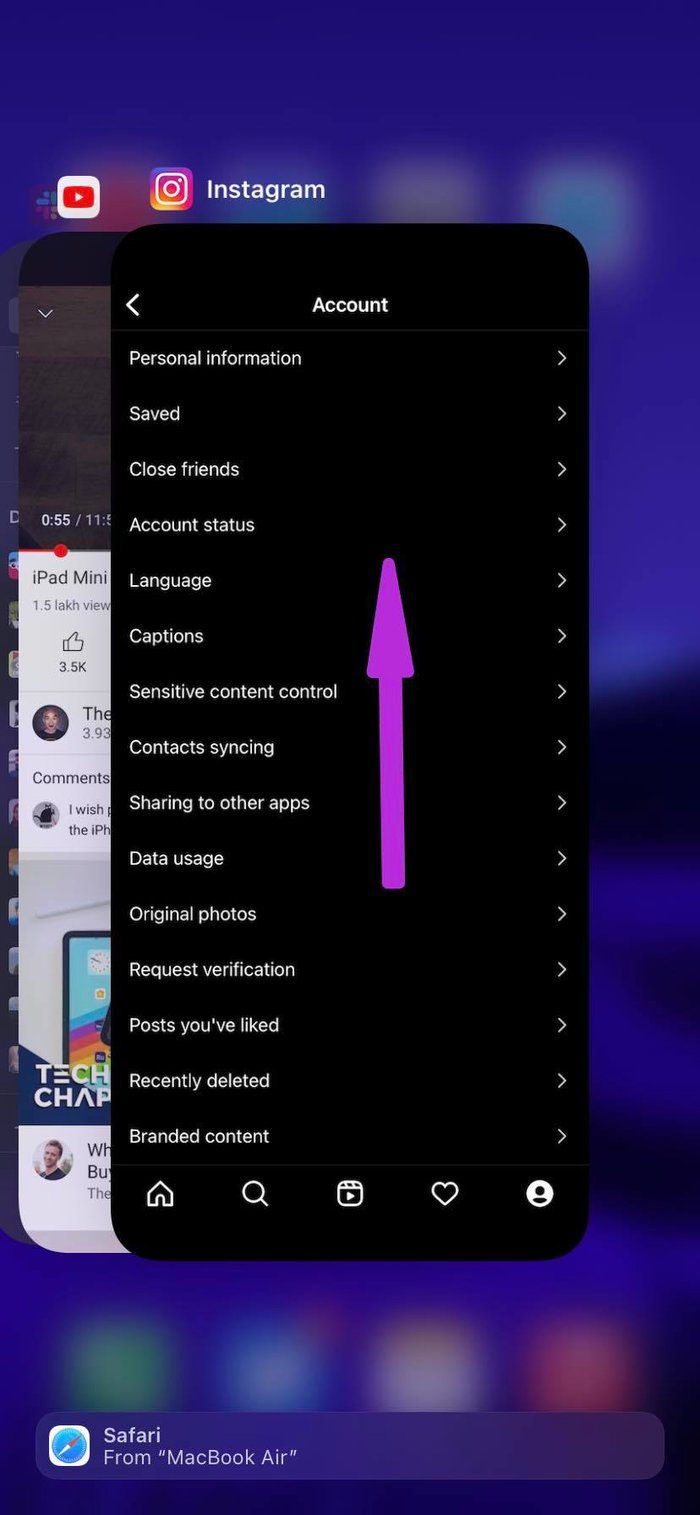
Los usuarios de iPhone con un botón de inicio pueden hacer doble clic en el botón de inicio y acceder al menú multitarea.
6. Descarga de la aplicación
A veces, el gran tamaño de la aplicación con muchos documentos y datos puede interferir con la aplicación en el iPhone. Debe descargar la aplicación desde el menú Configuración.
Esto liberará el almacenamiento utilizado por la aplicación pero conservará sus documentos y datos. Reinstalar la aplicación restaurará los datos.
Lee También SpyHunter 5. Usabilidad, Efectividad Y Confiabilidad
SpyHunter 5. Usabilidad, Efectividad Y ConfiabilidadPaso 1: Abra la aplicación Configuración en el iPhone y vaya al menú General > Almacenamiento del iPhone.
2do paso: Verá un desglose detallado de los datos de la aplicación en el iPhone.
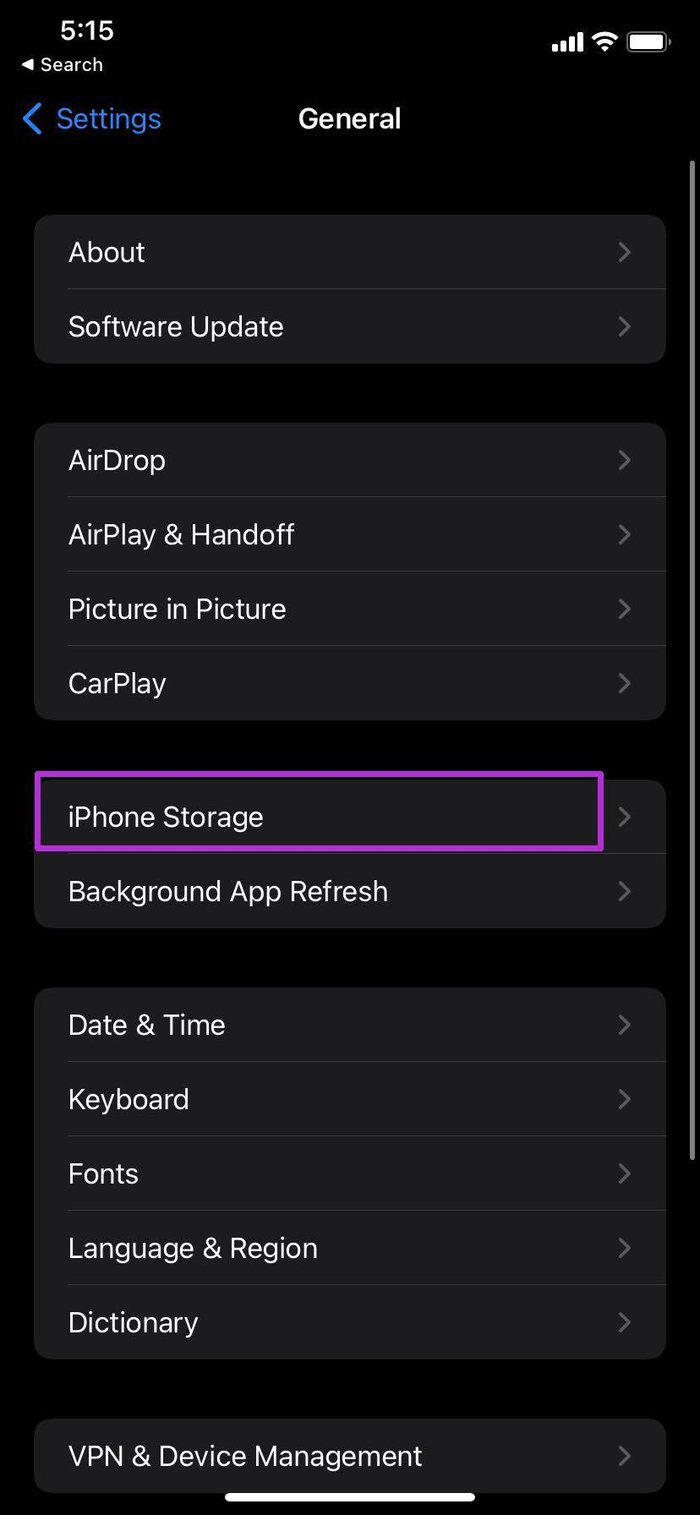
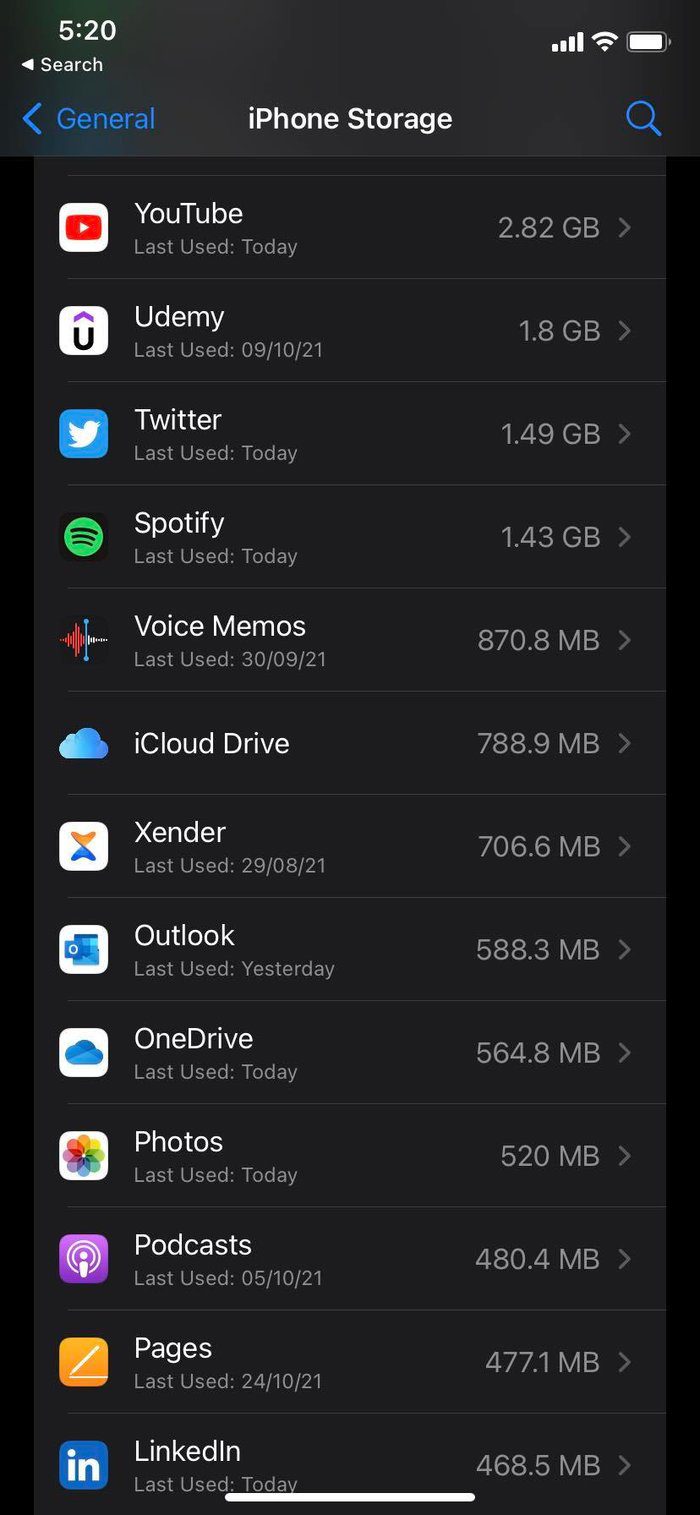
Paso 3: Abra la aplicación disruptiva y seleccione la opción Descargar aplicación en el siguiente menú.
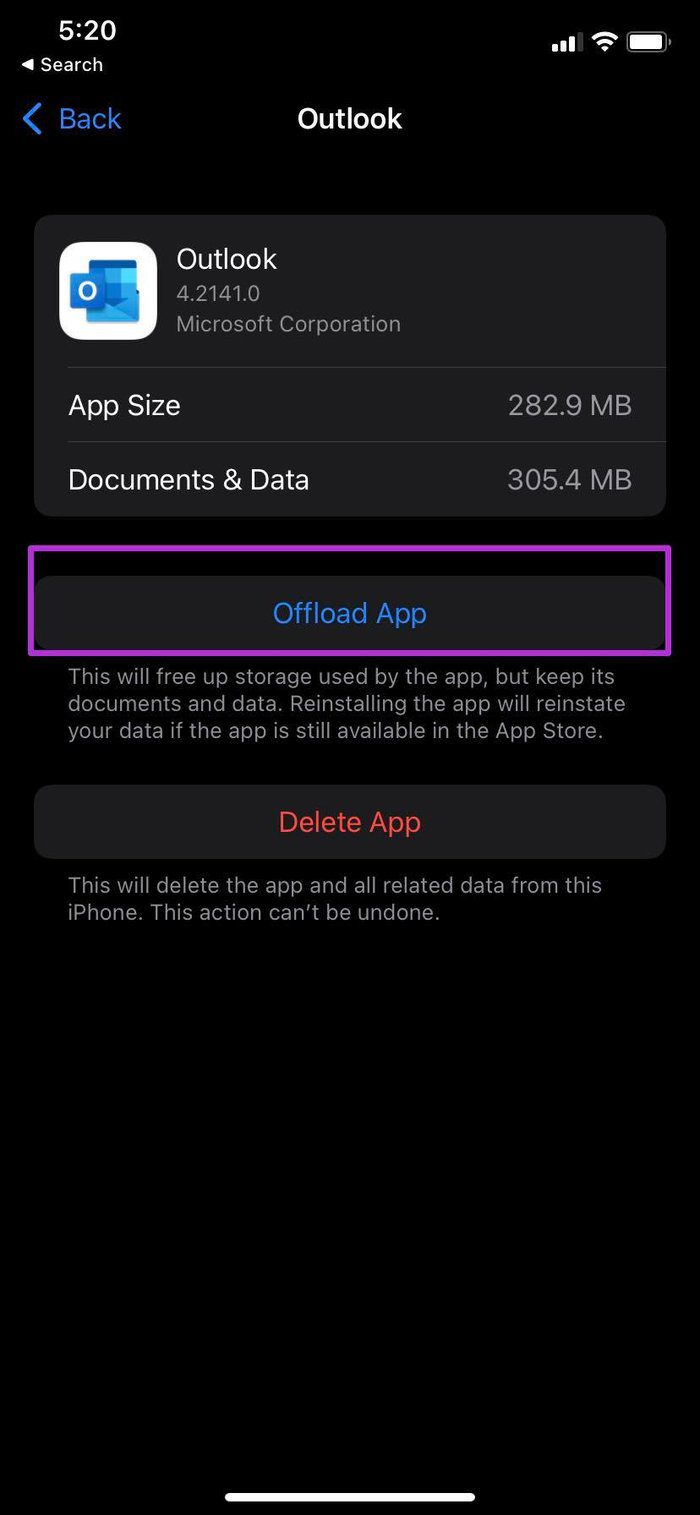
En el mismo menú de almacenamiento, puede verificar el espacio de almacenamiento restante en el iPhone. Si se está quedando sin almacenamiento, debe eliminar aplicaciones y archivos innecesarios de su teléfono.
7. Actualizar iOS
Las aplicaciones que no se abren en el iPhone pueden deberse a una versión obsoleta de iOS del teléfono. Debe ir a Configuración> General y abrir el menú Actualización de software. Instale la última actualización en su iPhone e intente abrir las aplicaciones nuevamente.
Acceder a aplicaciones en iPhone
Finalmente, puede contactar al desarrollador de la aplicación por correo electrónico o redes sociales y compartir su modelo de iPhone con la versión de iOS. En la mayoría de los casos, debería poder acceder a las aplicaciones en su iPhone. ¿Qué truco te funcionó? Comparta sus hallazgos en los comentarios a continuación.
Lee También Los 7 Mejores AntiMalware Para Windows
Los 7 Mejores AntiMalware Para WindowsSi quieres conocer otros artículos parecidos a Las 7 mejores formas de arreglar aplicaciones que no se abren en el iPhone puedes visitar la categoría Informática.

TE PUEDE INTERESAR